Problemen met visuele voicemail oplossen
Inhoud
Inleiding
De visuele voicemail applicatie is een alternatief voor een audio, of een telefoon gebruikersinterface (TUI), voicemail service waarin u het scherm op uw telefoon gebruikt om te werken met uw voicemail berichten. U kunt een lijst van uw berichten bekijken en uw berichten van de lijst afspelen. U kunt ook berichten samenstellen, beantwoorden, doorsturen en verwijderen.
Dit document beschrijft hoe u bepaalde problemen kunt oplossen die zich in de Visual Voicemail-toepassing voordoen.
Voorwaarden
Vereisten
Er zijn geen specifieke vereisten van toepassing op dit document.
Gebruikte componenten
De informatie in dit document is gebaseerd op de volgende software- en hardware-versies:
-
Cisco Unified Communications Manager 7.x
-
Cisco Unity Connection versie 7.x/8.x
-
Cisco 7962 SCP IP-telefoon
De informatie in dit document is gebaseerd op de apparaten in een specifieke laboratoriumomgeving. Alle apparaten die in dit document worden beschreven, hadden een opgeschoonde (standaard)configuratie. Als uw netwerk live is, moet u de potentiële impact van elke opdracht begrijpen.
Conventies
De optie "Laat me ingelogd blijven" verschijnt niet
De optie me ondertekend houden verschijnt niet in het inlogvenster van de Visual Voicemail-toepassing (zoals in de afbeelding hieronder). Daarom kunt u uw extensie en wachtwoord niet opslaan.
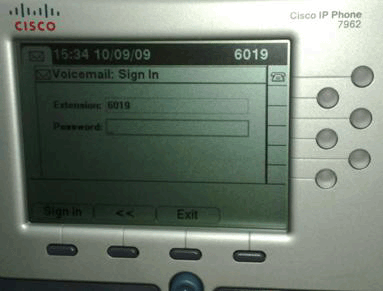
Oplossing
Om dit probleem op te lossen, moet webtoegang voor de IP-telefoons zijn ingeschakeld, zodat toepassingen die de Voice Mail Web Service gebruiken, het Cisco Unity Connection-wachtwoord in de cache kunnen plaatsen.
Voltooi de volgende stappen om toegang tot het web mogelijk te maken:
-
Open de pagina Cisco Unity Connection Administration, vouw de geavanceerde map uit en kies Connection Administration.
De pagina Connection Management Configuration verschijnt in het rechter deelvenster.
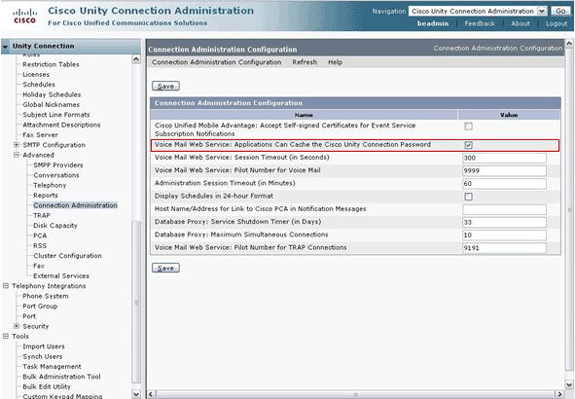
-
Schakel de Voice Mail Web Service: toepassingen kunnen het selectievakje Cisco Unity Connection Password cachen en klik op Opslaan.
-
Uitloggen met de Cisco 7962 IP-telefoon.
-
In de pagina van de Configuratie van het Beleid van de Verbinding, controleer de Dienst van het Web van de Spraak: De toepassingen kunnen het controlevakje van het Wachtwoord van de Verbinding van de Eenheid van Cisco cachen, en klik sparen.
-
Ga naar de Cisco 7962 IP-telefoon en log in bij de Visual Voicemail-service.
-
Afsluiten van de Visual Voicemail service.
-
Log opnieuw in op Cisco 7962 IP-telefoon en controleer of de optie Ondertekend houden verschijnt.
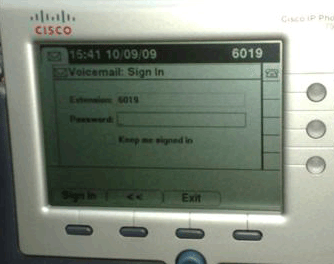
N.B.: Als een andere taal dan het Engels wordt gebruikt, zorg er dan voor dat de nieuwste woordenboeken op de Cisco Unified IP-telefoons zijn geladen en voltooi deze extra stappen:
-
Stel de gebruikerslocatie in op Engels (Verenigde Staten) en sla op.
-
Stel de Cisco Unified IP-telefoons opnieuw in om Engels te laden (Verenigde Staten).
-
Stel de gebruikerslocale in op het gewenste gebruikerslokale toetsenbord en sla deze op.
-
Stel de Cisco Unified IP-telefoons opnieuw in om de gewenste gebruikerslocatie te laden.
DTMF-telefoons worden niet verzonden
Probleem
Wanneer u antwoordt op voicemail van Visual Voicemail, worden DTMF tonen niet verzonden naar de telefoon integratie. De visuele functie van het Voicemail Antwoord verzendt geen tonen DTMF naar de verbinding. Dit probleem is gedocumenteerd in Cisco Bug ID CSCto02358 (alleen geregistreerde klanten).
Oplossing
De tijdelijke oplossing is om de functie Live antwoord via de TUI-interface te gebruiken.
Pagina niet gevonden
Wanneer u probeert toegang te krijgen tot de URL http://<Unity Connection_IP_Address>/midlets/VisualVoicemail/VisualVoicemail.jad, wordt de foutmelding Pagina niet gevonden ontvangen.
Oplossing
Zorg ervoor dat u de visuele voicemail URL aan de Cisco Unified Communications Manager hebt toegevoegd. Ga om dit te doen naar Apparaat selecteren > Apparaatinstellingen > Telefoonservices. Selecteer Add New and Service URL = http://<voicemail server info>/midlets/VisualVoicemail/VisualVoicemail.jad. Zorg er ook voor dat u de parameter voicemail_server in de Serviceconfiguratie instelt op het IP-adres in plaats van de naam van de server.
CUC met Visuele Voicemail Fout: Geen lijn beschikbaar om bericht af te spelen
Met Unity Connection 7.x/8.x en Visual Voicemail, wanneer het proberen om het voicemailbericht te spelen via visuele voicemail mid-let, slaagt het er niet in om het bericht te spelen en toont deze berichten op de telefoon:
Opening line Checking connection Retrying Connection Checking Connection Retrying Connection Checking Connection No line available to play message
Dit probleem wordt gedocumenteerd door Cisco bug-id CSC36481 (alleen geregistreerde klanten).
Oplossing
Wanneer u Visuele voicemail configureert in een cluster van uitgevers en abonnees van Cisco Unity Connection-servers in een actief-actieve configuratie, moet u voor elke Cisco Unity Connection-server een unieke jachtlijst hebben geconfigureerd. Deze jachtlijsten moeten anders worden geconfigureerd dan de jachtlijst die u hebt geconfigureerd voor de audio (TUI) voicemail service. U moet de lijngroep voor de uitgeversserver aan de jachtlijst voor de uitgeversserver toevoegen.
Op dezelfde manier moet u de lijngroep voor de abonneeserver aan de jachtlijst voor de abonneeserver toevoegen. Voeg de lijngroep voor de abonneeserver NIET toe aan de jachtlijst van de uitgeversserver. Voeg de lijngroep van de uitgever NIET toe aan de jachtlijst van de abonneeserver.
Kan Visual Voice Mail niet configureren
Probleem
De gebruiker ontvangt deze Visual Voicemail installatiefout: Install Exception: Missing suite name:.
Hierna annuleert de installatie.
Oplossing
De kwestie wordt veroorzaakt door een ruimte in de Naam van de Dienst onder de Parameter van de Dienst. Om dit op te lossen, navigeer naar CUCM-beheer > Apparaat > Apparaatinstellingen > Telefoonservices > Zoeken > Visuele voicemail. Zorg ervoor dat de servicenaam VisualVoicemail is en geen spaties heeft.
Nadat deze wijziging is aangebracht, stopt en start de TFTP-service. Reset vervolgens alle telefoons die de Visual Voicemail service gebruiken.
Kan bericht niet afspelen
Probleem
De gebruiker heeft Cisco Unity Connection 8.x en heeft Visual Voice Mail 7.1.5 geïnstalleerd op Cisco 7945-telefoons. De gebruiker kan met succes inloggen op Visual Voicemail en de lijst met beschikbare berichten bekijken. Wanneer de gebruiker echter probeert een bericht af te spelen, wordt de fout Onbekwaam om een bericht af te spelen weergegeven op de onderkant van het telefoonscherm boven de zachte toetsen.
Oplossing
Het probleem wordt veroorzaakt door de snelheidsinstellingen van de afspeelberichten. Voltooi de volgende stappen om het probleem op te lossen:
-
Zoek vanuit Cisco Unity Connection Administration de gebruikersaccount die het probleem heeft.
-
Klik in het menu Bewerken op Instellingen voor afspeelberichten.
-
In de lijst van de Snelheid van het Bericht, klik de snelheid waarbij de Verbinding herinneringen aan gebruikers speelt:
-
Snelst
-
Snel
-
Normaal
-
Langzaam
Opmerking: gebruik eerst normaal.
-
-
Klik op Save (Opslaan).
Een andere oplossing is om de snelheid van het bericht dat momenteel wordt afgespeeld te herstellen naar de standaard afspeelsnelheid van het bericht die voor de gebruiker is ingesteld. Nadat het bericht is afgespeeld, wordt de laatste wijziging in de afspeelsnelheid opgeslagen als de standaardafspeelsnelheid voor de gebruiker.
Opmerking: als de wijzigingen in snelheid en volume opslaan die door de instelling van de gebruiker zijn aangebracht niet zijn ingeschakeld vanaf de pagina Systeeminstellingen > Geavanceerd > Conversation Configuration, worden wijzigingen in de afspeelsnelheid niet als de nieuwe standaardinstelling opgeslagen.
Fout, contactbeheerder
Met Cisco Unity Connection 8.5 wordt deze foutmelding ontvangen wanneer de gebruiker de visuele voicemail service op zijn apparaat selecteert:
Error, Contact Administrator
Ook de telefoonlogboeken laten iets zien dat hierop lijkt:
Error opening /flash0/RMS/appdb/Cisco_Visual+Voicemai874.jar : java.util.zip.ZipException: No such file or directory
Oplossing
Deze kwestie komt voor als er een ruimte in de configuratie van de servicenaam voor de visuele voicemail is. De ruimtes worden niet ondersteund in de configuratie van de servicenaam in de CUCM. Voer de volgende stappen uit om het probleem op te lossen:
-
Ga naar Cisco Unified Communications Manager Administration > Apparaat > Apparaatinstellingen > Telefoonservices.
-
Klik op Zoeken en selecteer vervolgens Visual Voicemail.
-
Zorg ervoor dat de servicenaam VisualVoicemail is zonder spaties. Als de servicenaam is ingevoerd als Visuele voicemail, verwijdert u de ruimte om het probleem op te lossen.
-
Zorg er ook voor dat u de voicemail_server parameter in de serviceconfiguratie instelt op het IP adres in plaats van de servernaam.
Server onbeschikbare fout bij toegang tot visuele voicemail
Probleem
Wanneer u Visuele voicemail start, is de Cisco Unity of Cisco Unity Connection voicemail server niet beschikbaar.
Oplossing
Voltooi de volgende stappen om het probleem op te lossen:
-
Controleer dat uw configuratie een geldige DNS server op de telefoon bepaalt. Ga vanuit de IP-telefoon naar Instellingen > Netwerkconfiguratie > IPv4 configuratie > DNS-server 1.
-
Controleer dat uw configuratie een geldige domeinnaam op de telefoon definieert. Ga van de telefoon naar Instellingen > Netwerkconfiguratie > Domeinnaam.
Opmerking: Als de voicemail server niet binnen het phone domein valt, moet u de volledig gekwalificeerde domeinnaam opgeven in de voicemail_server service parameter.
Gerelateerde informatie
Revisiegeschiedenis
| Revisie | Publicatiedatum | Opmerkingen |
|---|---|---|
1.0 |
22-Jan-2010 |
Eerste vrijgave |
Contact Cisco
- Een ondersteuningscase openen

- (Vereist een Cisco-servicecontract)
 Feedback
Feedback